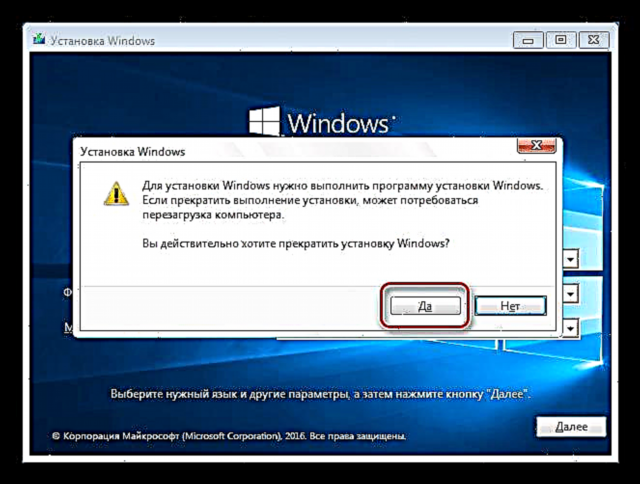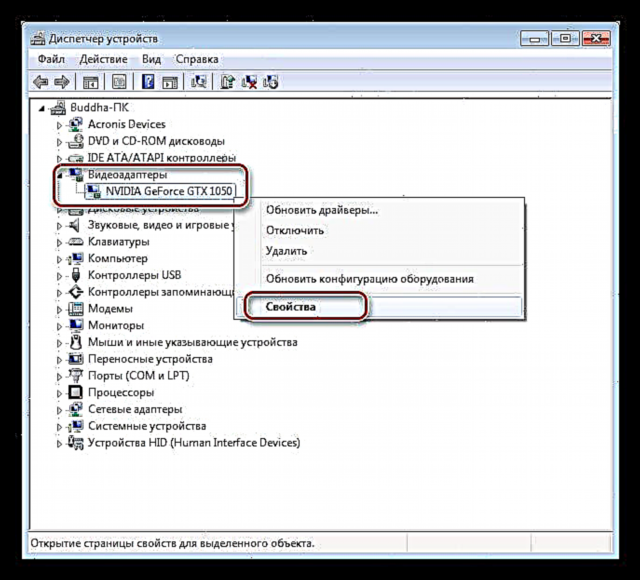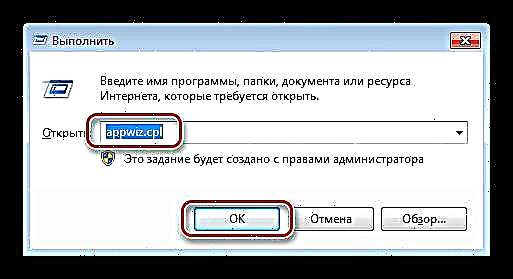اس آرٹیکل میں ہم اس طرح کے نایاب مسئلے کے بارے میں بات کریں گے جیسے مانیٹر اسکرین پر شلالیھ "ان پٹ نہ سہارا دیا گیا ہے" کی ظاہری شکل۔ جب آپ کمپیوٹر آن کرتے ہیں ، اور کچھ پروگرام یا گیم انسٹال کرنے کے بعد یہ دونوں ہوسکتے ہیں۔ کسی بھی صورت میں ، صورتحال کے حل کی ضرورت ہے ، کیوں کہ پی سی کو بغیر کسی امیج کو دکھائے بغیر استعمال کرنا ناممکن ہے۔
"ان پٹ کی حمایت نہیں کی گئی" خرابی کو حل کرنا
شروع کرنے کے لئے ، ہم اس طرح کے پیغام کی ظاہری شکل کی وجوہات کی جانچ کریں گے۔ دراصل ، یہ صرف ایک ہی ہے۔ ویڈیو ڈرائیور کی ترتیب میں مقرر کردہ ریزولوشن ، اسکرین کا سسٹم یا اس کھیل کا سسٹم بلاک استعمال شدہ مانیٹر کے ذریعہ تعاون یافتہ نہیں ہے۔ مؤخر الذکر کو تبدیل کرتے وقت اکثر غلطی ظاہر ہوتی ہے۔ مثال کے طور پر ، آپ نے ایک مانیٹر پر 1280x720 کی قرارداد کے ساتھ 85 ہرٹج کی ریفریش ریٹ کے ساتھ کام کیا ، اور پھر کسی وجہ سے کسی اعلی کمپیوٹر کے ساتھ دوسرے کمپیوٹر سے جڑا ہوا تھا ، لیکن 60 ہرٹج۔ اگر نئے منسلک آلہ کی زیادہ سے زیادہ کام کرنے کے ریفریش ریٹ پچھلے ایک سے کم ہے تو ہمیں ایک غلطی ہوگی۔
عام طور پر ، اس طرح کے پیغامات انسٹال کرنے کے بعد ہوتا ہے جو ان کی تعدد کو مجبور کرتے ہیں۔ زیادہ تر معاملات میں ، یہ کھیل ہیں ، زیادہ تر پرانے ہیں۔ اس طرح کی ایپلی کیشنز تنازعہ کا سبب بن سکتی ہے ، جس کی وجہ سے یہ حقیقت سامنے آتی ہے کہ مانیٹر ان پیرامیٹر اقدار کے ساتھ کام کرنے سے انکار کرتا ہے۔
اگلا ، ہم "ان پٹ نہیں تعاون یافتہ" پیغام کی وجوہات کو ختم کرنے کے طریقوں پر غور کریں گے۔
طریقہ 1: مانیٹرنگ کی ترتیبات
تمام جدید مانیٹر کے پاس پہلے سے نصب سافٹ ویئر ہے جو آپ کو مختلف ترتیبات انجام دینے کی اجازت دیتا ہے۔ یہ اسکرین والے مینو کا استعمال کرتے ہوئے کیا جاتا ہے ، جسے متعلقہ بٹنوں کے ذریعہ پکارا جاتا ہے۔ ہم آپشن میں دلچسپی رکھتے ہیں "آٹو". یہ کسی ایک حصے میں واقع ہے یا اس کا اپنا الگ بٹن ہوسکتا ہے۔
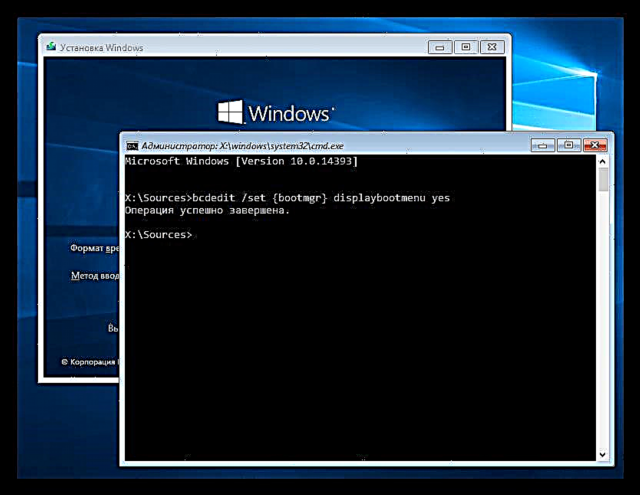
اس طریقہ کار کا نقصان یہ ہے کہ یہ صرف اس وقت کام کرتا ہے جب مانیٹر ینالاگ طریقے سے منسلک ہوتا ہے ، یعنی ، ویجی اے کیبل کے ذریعے۔ اگر کنکشن ڈیجیٹل ہے ، تو یہ فنکشن غیر فعال ہوگا۔ اس معاملے میں ، تکنیک مدد کرے گی ، جو نیچے بیان کی جائے گی۔
یہ بھی پڑھیں:
ہم نئے ویڈیو کارڈ کو پرانے مانیٹر سے مربوط کرتے ہیں
HDMI اور ڈسپلے پورٹ ، DVI اور HDMI کا موازنہ
طریقہ 2: بوٹ موڈ
ڈیجیٹل ٹکنالوجی استعمال کرنے والے مانیٹر کے لئے ، غلطی کو دور کرنے کا سب سے مؤثر طریقہ یہ ہے کہ کسی ڈاؤن لوڈ کو آلہ کے ذریعہ سپورٹ شدہ ڈیفالٹ وضع میں مجبور کیا جائے۔ یہ ، مختلف ورژن میں ، VGA وضع یا سب سے کم قرارداد میں شامل ہونا۔ دونوں ہی معاملات میں ، تھرڈ پارٹی کے تمام ڈرائیورز یا دوسرے پروگرام جو قرارداد اور ریفریش ریٹ پر قابو رکھتے ہیں وہ شروع نہیں ہوں گے اور ، اسی کے مطابق ، ان کی ترتیبات کا اطلاق نہیں ہوگا۔ اسکرین بھی ری سیٹ ہوگی۔
ونڈوز 10 اور 8
ان OS میں سے کسی ایک والے کمپیوٹر پر بوٹ مینو میں جانے کے ل you ، آپ کو سسٹم کے آغاز پر کلیدی امتزاج کو دبانا ہوگا SHIFT + F8، لیکن یہ تکنیک کام نہیں کرسکتی ہے ، کیونکہ ڈاؤن لوڈ کی رفتار بہت زیادہ ہے۔ صارف کے پاس مناسب کمانڈ بھیجنے کے لئے وقت نہیں ہوتا ہے۔ باہر جانے کے دو راستے ہیں: انسٹالیشن ڈسک (فلیش ڈرائیو) سے بوٹ کریں یا ایک چال لگائیں ، جس کے بارے میں تھوڑی دیر بعد۔
مزید پڑھیں: USB فلیش ڈرائیو سے بوٹ کے لئے BIOS تشکیل دیں
- ڈسک سے بوٹ لگانے کے بعد ، پہلے ہی مرحلے پر ، کلید مرکب دبائیں SHIFT + F10وجہ کمانڈ لائن، جہاں ہم یہ لائن لکھتے ہیں:
bcdedit / set {bootmgr} displaybootmenu ہاںداخل ہونے کے بعد ، ENTER دبائیں۔
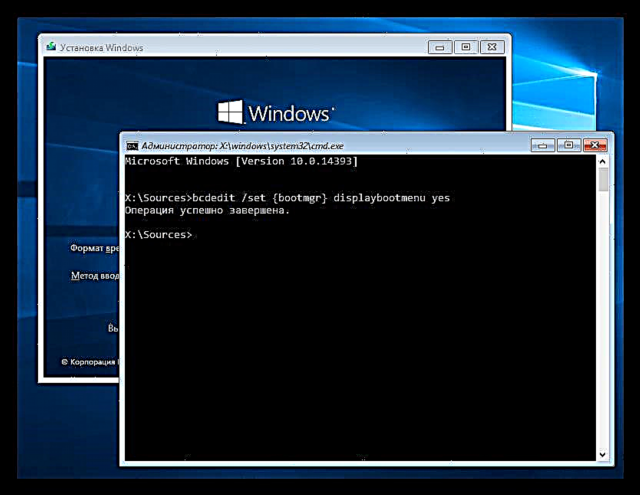
- کھڑکیاں بند کرو "کمانڈ لائن" اور ایک انسٹالر جو پوچھتا ہے کہ کیا ہم واقعی انسٹالیشن کو ختم کرنا چاہتے ہیں۔ ہم اتفاق کرتے ہیں۔ کمپیوٹر دوبارہ شروع ہوگا۔
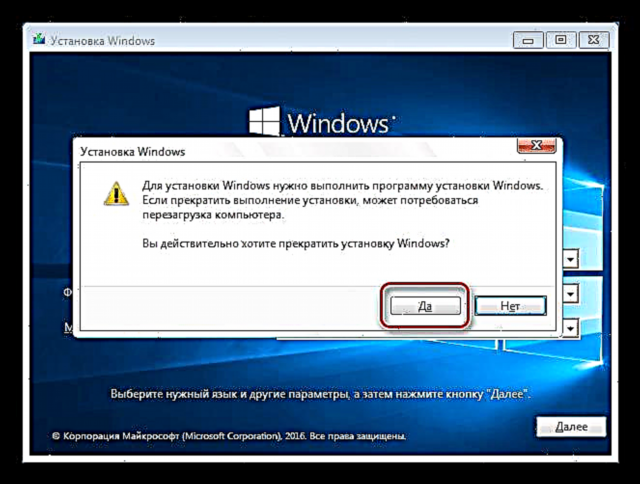
- لوڈنگ کے بعد ، ہمیں OS سلیکشن اسکرین پر لے جایا جائے گا۔ یہاں کلک کریں F8.
- اگلا ، منتخب کریں کم ریزولوشن ویڈیو کو فعال کریں کلید F3. OS ان پیرامیٹرز کے ساتھ فوری طور پر بوٹنگ شروع کردے گا۔
بوٹ مینو کو غیر فعال کرنے کے لئے ، چلائیں کمانڈ لائن ایڈمنسٹریٹر کی جانب سے ونڈوز 10 میں ، یہ مینو میں کیا جاتا ہے۔ "اسٹارٹ - یوٹیلیٹیز - کمانڈ پرامپٹ". RMB پر کلک کرنے کے بعد ، منتخب کریں "ایڈوانسڈ - ایڈمنسٹریٹر کی حیثیت سے چلائیں".
"آٹھ" میں بٹن پر RMB پر کلک کریں شروع کریں اور مناسب سیاق و سباق کے مینو آئٹم کو منتخب کریں۔
کنسول ونڈو میں ، نیچے کمانڈ درج کریں اور کلک کریں داخل کریں.
bcdedit / set {bootmgr} displaybootmenu نمبر

اگر ڈسک کو استعمال کرنے کا کوئی طریقہ نہیں ہے تو ، پھر آپ سسٹم کو یہ سوچنے پر مجبور کر سکتے ہیں کہ بوٹ فیل ہو گیا ہے۔ یہ خاص طور پر وعدہ کیا ہوا چال ہے۔
- جب او ایس شروع ہوتا ہے ، یعنی بوٹ اسکرین کے ظاہر ہونے کے بعد ، آپ کو بٹن دبانے کی ضرورت ہے "ری سیٹ کریں" سسٹم یونٹ پر ہمارے معاملے میں ، کلک کرنے کے لئے ایک اشارہ غلطی کی نمائش ہوگی۔ اس کا مطلب یہ ہے کہ OS نے اجزاء کو لوڈ کرنا شروع کردیا ہے۔ اس کارروائی کے 2-3 مرتبہ انجام دینے کے بعد ، ایک بوٹلوڈر اسکرین پر شلالیھ کے ساتھ ظاہر ہوتا ہے "خود بخود بازیافت کی تیاری".
- ہم ڈاؤن لوڈ کے منتظر ہیں اور بٹن دبائیں اعلی درجے کے اختیارات.
- جائیں "خرابیوں کا سراغ لگانا". ونڈوز 8 میں ، اس چیز کو کہا جاتا ہے "تشخیص".
- آئٹم کو دوبارہ منتخب کریں اعلی درجے کے اختیارات.
- اگلا کلک کریں ڈاؤن لوڈ کے اختیارات.
- سسٹم آپ کو موڈ کا انتخاب کرنے کا موقع فراہم کرنے کے لئے آپ کو دوبارہ چلانے کا اشارہ کرے گا۔ یہاں بٹن پر کلک کریں دوبارہ لوڈ کریں.
- کلید کا استعمال کرتے ہوئے دوبارہ شروع کرنے کے بعد F3 مطلوبہ آئٹم منتخب کریں اور ونڈوز کے بوٹ ہونے کا انتظار کریں۔
ونڈوز 7 اور ایکس پی
آپ بوٹ وقت بٹن دبانے سے ایسے پیرامیٹرز کے ساتھ "سات" شروع کرسکتے ہیں F8. اس کے بعد ، ایسی کالی اسکرین نمودار ہوگی جس میں ایک وضع منتخب کرنے کی اہلیت ہوگی۔
یا اس طرح ، ونڈوز ایکس پی میں:

یہاں ، مطلوبہ وضع منتخب کرنے اور دبانے کیلئے تیر کا استعمال کریں داخل کریں.
ڈاؤن لوڈ کرنے کے بعد ، آپ کو لازمی ابتدائی ہٹانے کے ساتھ ویڈیو کارڈ ڈرائیور کو دوبارہ انسٹال کرنا ہوگا۔
مزید پڑھیں: ویڈیو کارڈ ڈرائیوروں کو دوبارہ انسٹال کرنا
اگر مذکورہ بالا مضمون میں بیان کردہ ٹولوں کا استعمال ممکن نہیں ہے تو ، ڈرائیور کو دستی طور پر ہٹانا ہوگا۔ اس کے لئے ہم استعمال کرتے ہیں ڈیوائس منیجر.
- شارٹ کٹ دبائیں جیت + آر اور حکم داخل کریں
devmgmt.msc
- ہم اسی برانچ میں ویڈیو کارڈ منتخب کرتے ہیں ، ماؤس کے دائیں بٹن سے اس پر کلک کریں اور منتخب کریں "پراپرٹیز".
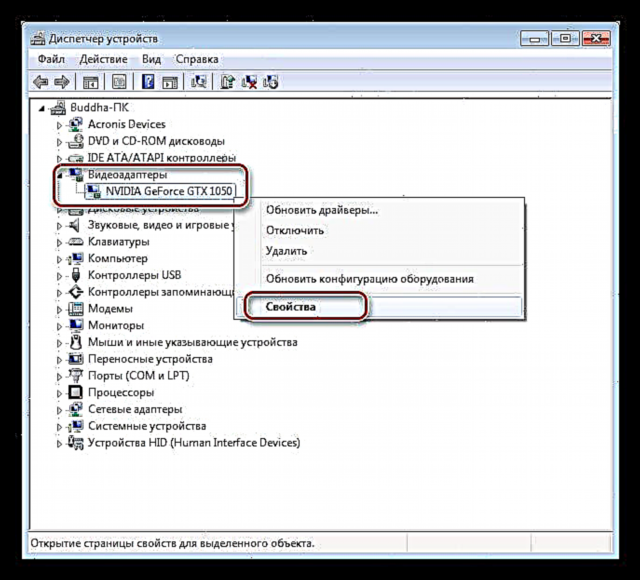
- اگلا ، ٹیب پر "ڈرائیور" بٹن دبائیں حذف کریں. ہم انتباہ سے اتفاق کرتے ہیں۔

- یہ بھی مشورہ دیا جاتا ہے کہ اضافی سافٹ ویئر انسٹال کریں جو ڈرائیور کے ساتھ آتا ہے۔ یہ سیکشن میں کیا گیا ہے "پروگرام اور اجزاء"جو ایک ہی لائن سے کھولی جاسکتی ہے چلائیں ٹیم
appwiz.cpl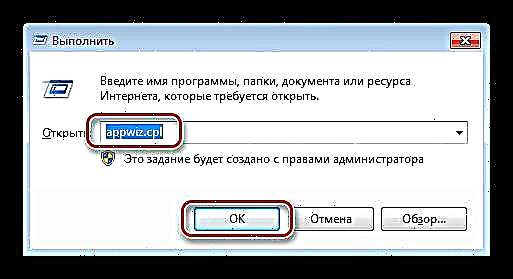
یہاں ہمیں درخواست ملتی ہے ، اس پر RMB کے ساتھ کلیک کریں اور منتخب کریں حذف کریں.

اگر کارڈ "ریڈ" سے ہے ، تو پھر اسی حصے میں آپ کو "AMD انسٹال منیجر" پروگرام منتخب کرنے کی ضرورت ہے ، کھڑکی میں ، تمام ڈاؤ ڈالیں اور "پر کلک کریں"حذف کریں " ("ان انسٹال کریں").
سافٹ ویئر کو ان انسٹال کرنے کے بعد ، مشین کو دوبارہ بوٹ کریں اور ویڈیو کارڈ ڈرائیور کو دوبارہ انسٹال کریں۔
مزید پڑھیں: ونڈوز 10 ، ونڈوز 7 پر ویڈیو کارڈ ڈرائیور کی تازہ کاری کیسے کریں
نتیجہ اخذ کرنا
زیادہ تر حالات میں ، مذکورہ سفارشات سے "ان پٹ سپورٹ نہیں" غلطی سے نجات مل سکتی ہے۔ اگر کچھ بھی مدد نہیں کرتا ہے تو ، آپ کو ویڈیو کارڈ کو کسی مشہور ورکنگ کارڈ سے تبدیل کرنے کی کوشش کرنی ہوگی۔ ایسی صورت میں جب غلطی دہرائے گ. ، آپ کو اپنی پریشانی کے ساتھ اپنے سروس سنٹر سے رابطہ کرنا پڑے گا ، شاید مانیٹر خرابی کا شکار ہے۔